内核隔离、Hyper-v/VBS可以提高虚拟实现的可用性,但在使用模拟器的过程中,2者就没有太大用处,而且win10系统安装Hyper-v后启动模拟器就会蓝屏,因此需要关闭Hyper-v/VBS,可通过如下三种方式关闭内核隔离、Hyper-v/VBS,Mu酱还为大家准备了视频教程,方便各位理解哒:
【目录】
二、如何关闭Hyper-v/VBS
如何关闭内核隔离
进入windows设置—更新和安全—windows安全中心—设备安全性—内核隔离详细信息,将内存完整性关闭;
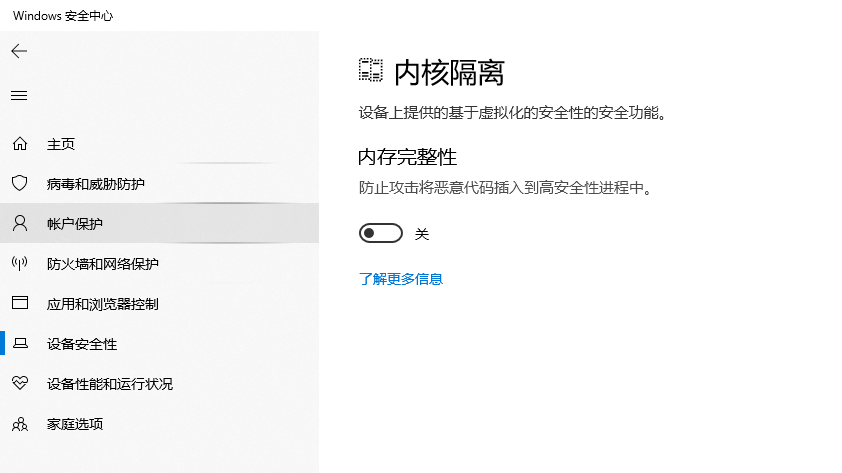
运行文件自动关闭Hyper-v/VBS
点击下载文件>>自动关闭Hyper-V/VBS,下载完成后点击右键,以管理员权限运行该程序,然后重启模拟器即可。
手动关闭Hyper-v/VBS
第一步,进入“控制面板”-“程序”
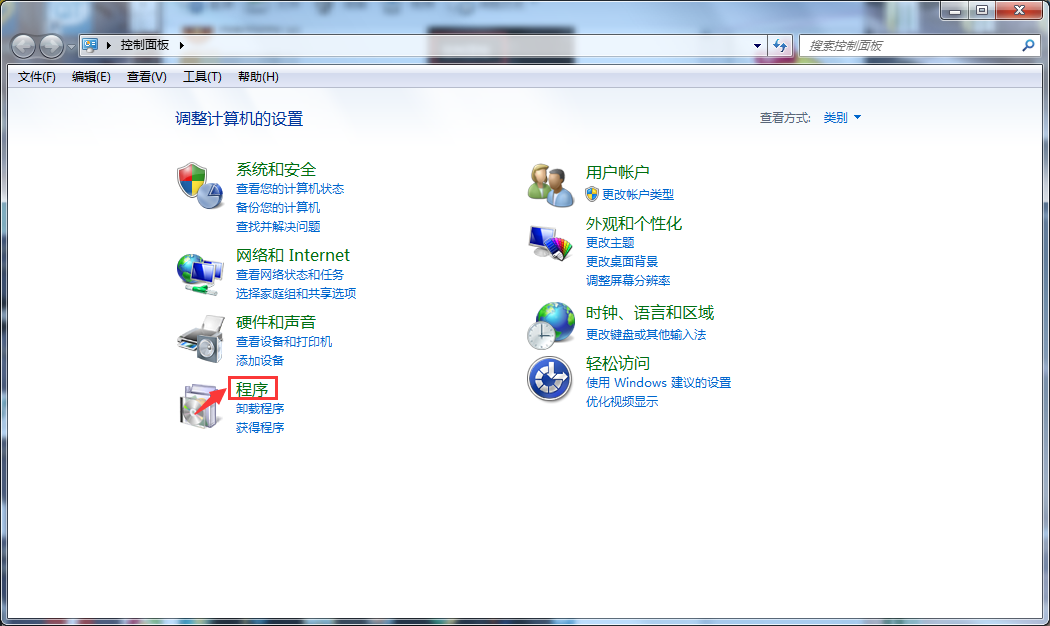
第二步,点击“启用或关闭windows功能”;
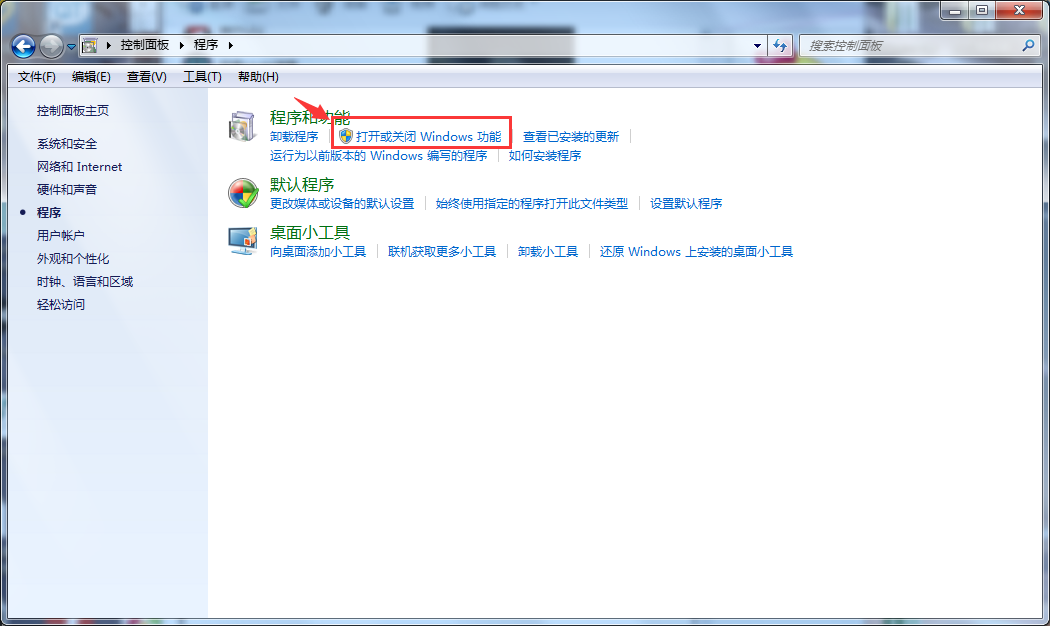
第三步,检查菜单中是否有如下选项,有请取消勾选“Hyper-V”、“Windows 沙盒”、”Windows 虚拟机监控平台“、”虚拟机平台“;
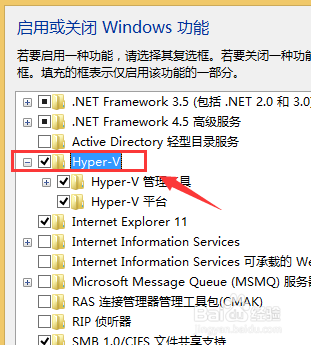
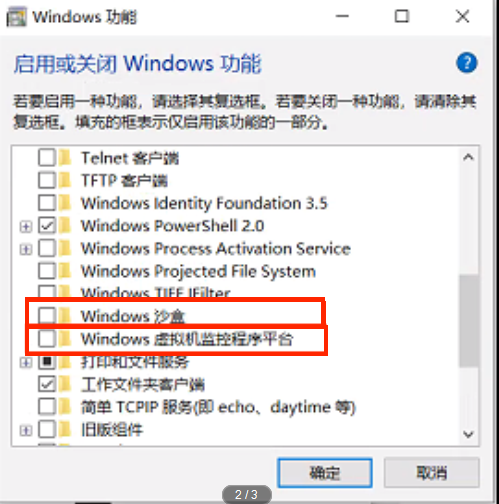
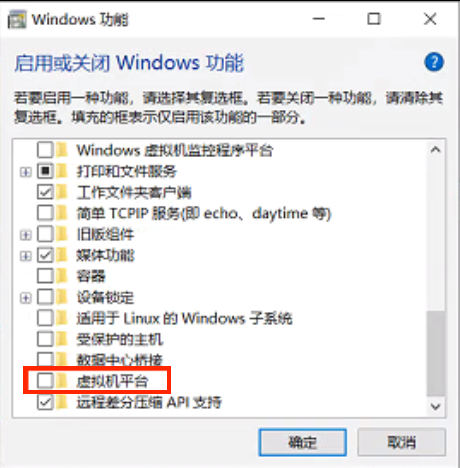
如果还未成功,请根据如下步骤手动关闭
第一步,右键点击“此电脑”,点击“管理”,进入“计算机管理”-“服务和应用程序”-“服务”,找到“Hyper-V虚拟机管理”
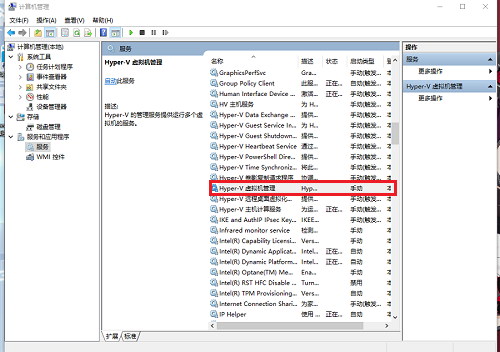
第二步,双击“Hyper-V虚拟机管理”,在“常规”栏目里,把“启动类型”改为“手动”,最后点击确认即可
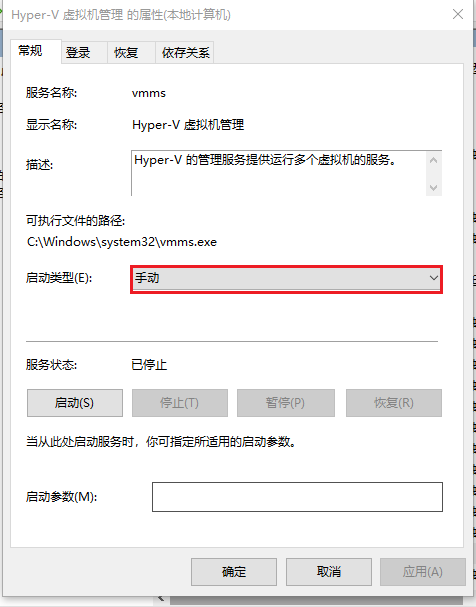
如果还未成功,请确认是否有安装VMware虚拟机,如果有请卸载并关闭Vmware服务。
如果还未成功,请确认电脑VT是否开启,如果未开启,请开启VT。
更多问题
QQ搜【800185404】咨询“在线客服”


